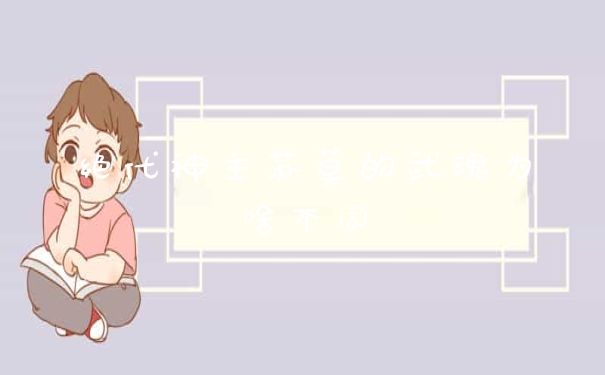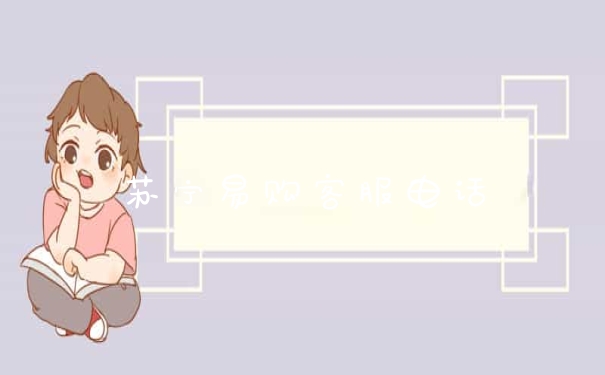虽然在excel中自动换行的操作 方法 很简单,但是没有实际的图文结合,不了解excel的人还是不容易设置excel自动换行的,下面我就来教你具体怎么做吧。
excel自动换行的方法:
如下图中,当我们输入的内容超出单元格宽度,不能完整显示时,可以利用 Excel 的自动换行功能来实现两行显示,具 体操 作如下:
选中需要换行的单元格区域,然后点击【开始】选项卡中的【自动换行】按钮即可,这种换行的方式会根据单元格的宽度自动调整,当改变列宽时,单元格内容孔会自动调整。演示如下图:
Excel强制换行
上述情况中,我们也可以手动换行,具体操作:双击一个单元格,将光标移动到要换行位置,然后按在Alt+回车键即可,演示如下图:
自动换行和强制换行的优缺点:
自动换行可以批量完成,但换行位置由单元格宽度决定,而且还会随着列宽的变化而改变换行位置强制换行不能批量完成,只能一个一个单元格来设置,但可以自定义换行位置,而且不会随着列宽哟完成而改变。
excel怎么自动换行相关 文章 :
★ excel怎么设置自动换行
★ excel怎么自动换行
★ Excel怎么设置自动换行功能
★ Excel如何设置自动换行
★ Excel怎样自动换行
★ 在excel中怎么自动换行
★ excel设置自动换行的方法
★ excel设置自动换行方法
★ Excel表格中快速自动换行的操作方法
var _hmt = _hmt || [](function() { var hm = document.createElement(”script”) hm.src = ”https://hm.baidu.com/hm.js?1fc3c5445c1ba79cfc8b2d8178c3c5dd” var s = document.getElementsByTagName(”script”)[0] s.parentNode.insertBefore(hm, s)})()
excel自动换行怎么操作
1、首先用鼠标双击打开你所需的表格。
2、于是来到了EXCEL的主界面,在表格区,框选需要待处理的数据区域。
3、然后在框内用鼠标右击选中单元格格式。
4、接着便弹出字体格式对话框。
5、最后在菜单栏中找到对齐,勾选自动换行。
6、如此在表格区就完成了自动换行。如此就设置好了。

EXCEL怎么自动换行
excel自动换行怎么操作如下:
方法一:
选择单元格,在开始菜单栏中点击格式,设置单元格格式。点击上方的对齐,将自动换行勾选,确定即可。这样在这个单元格中输入字符,超过了单元格的宽度即会自动换行了。
方法二:
同时按住 alt+ 回车键,也可以进行换行。
excel一个单元格拆分成两行的方法:
表格内单元格内的换行,就是按alt+回车得到的。关键是以什么为依据分列,那当然是换行符了,换行符在excel中怎么输入呢?大家可以记一下,CTRL+J,不论是分列还是替换,要将换行批量去掉,都可以用Ctrl+j。
在word中我们可以快速将表格单元格进行拆分,但是到了excel表格里,反而找不到excel一个单元格拆分成两行的方法了,其实这是因为单元格是excel中最小的单位。
硬要拆分的话,可以使用自动换行工具。
首先我们将想要拆分的单元格拖大一点,方便操作。接着我们在单元格里输入第一行文字,输入完成后,点击“ 自动换行 ”然后输入第二行内容。
输入完成后,点击上方“ 插入 ”下的“ 形状 ”随后在线条下选择“ 直线 ”。
最后在两行字中间手动画一条直线就能完成分行了。
1、打开计算机上的excel2010软件。
2、右键单击要设置换行的单元格。
3、然后选择“单元格格式”选项。
4、然后单击弹出窗口顶部的对齐选项卡。
5、然后选中“文本控制”下的“自动换行”。
6、最后,点击“确认”按钮完成所有操作。
7、然后我们测试设置为换行的单元格,看看它们是否可以换行长文本。
以上就是关于excel怎么自动换行全部的内容,如果了解更多相关内容,可以关注我们,你们的支持是我们更新的动力!